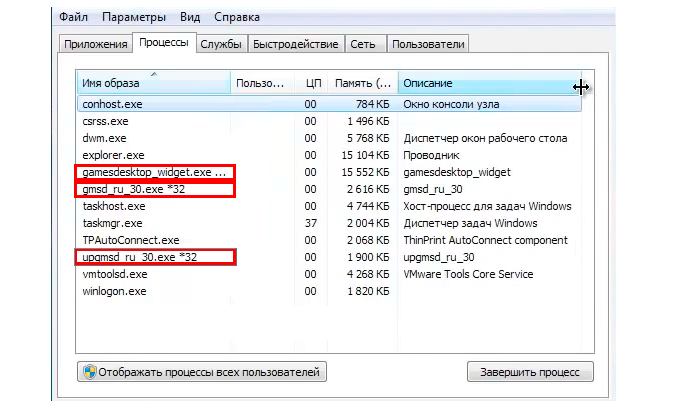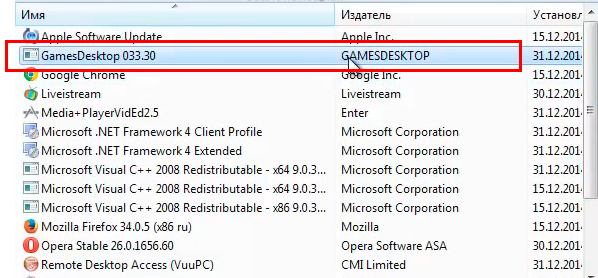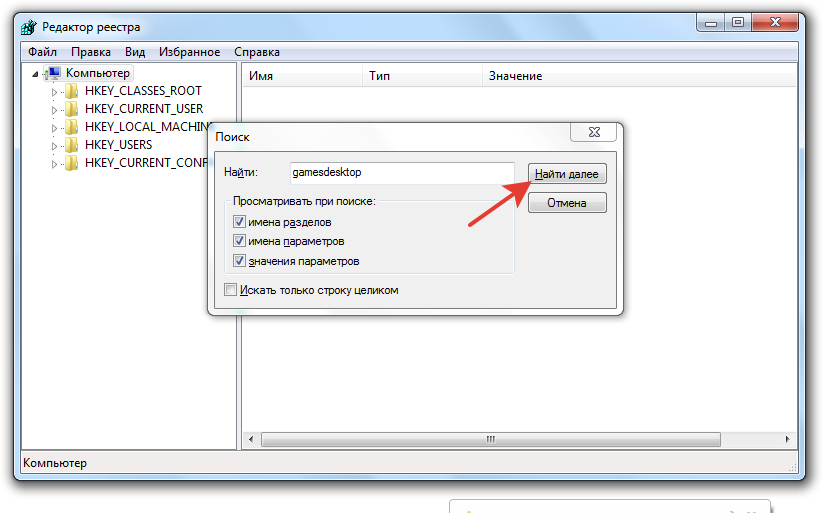Games desktop что это за программа
Удаление приложения Games Desktop
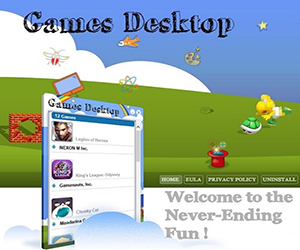 Games Desktop – вредоносная программа, которая представляет собой браузер, показывающий рекламные объявления под видом новостей из мира игр. Если вы обнаружили на своем компьютере следы этого приложения, его необходимо как можно скорее удалить.
Games Desktop – вредоносная программа, которая представляет собой браузер, показывающий рекламные объявления под видом новостей из мира игр. Если вы обнаружили на своем компьютере следы этого приложения, его необходимо как можно скорее удалить.
Программа и расширение
Прежде чем удалять Games Desktop, посмотрим внимательнее, что это за программа. Существует две разновидности этого рекламного софта:
- Приложение для компьютера, которое вмешивается в работу систему, нагружая процессор. Нередко программа забирает так много ресурсов, что компьютер начинает жутко тормозить.
- Расширение для браузера – менее зловредная версия, которая выводит рекламу в обозревателе. Может также забирать ресурсы в небольшом количестве и влиять на скорость интернет-соединения.
Ни одна из разновидностей не имеет положительных качеств и полезных функций, поэтому при обнаружении нужно удалить Games Desktop.
Удаление из системы
Пользователи, обнаружившие на компьютере Games Desktop, сталкиваются с тем, что после удаления программа самостоятельно восстанавливается в системе. Чтобы этого не произошло:
- Запустите диспетчер устройств (Ctrl+Shift+Esc). Найдите и завершите процессы, связанные с работой зловредного приложения. Обратите внимание на такие процессы, как unsecapp.exe, Gmsd_ru.exe, gamedesktop_widget.exe.

- Откройте через панель управление инструмент «Удаление программы». Найдите приложение Games Desktop (обычно оно так и называется, но обязательно посмотрите имя издателя) и удалите его.

- Зайдите в системный каталог «Program Files» и убедитесь, что в нем нет папки с именем зловреда. Если обнаружите – удаляйте.
- Запустите редактор реестра (Win+R – regedit). Раскройте пункт «Правка» и нажмите «Найти». Напишите в поисковой строке «gamesdesktop» и удалите все найденные значения.

Если на компьютер установилась не только программа, но и расширение для браузера, то вам придется дополнительно почистить веб-обозреватель. В Google Chrome это делается так:
- Откройте настройки браузера.
- Перейдите на вкладку «Расширения».
- Отключите и удалите подозрительные расширения. Оставьте только те дополнения, назначение которых вам наверняка известно.
После такой простой чистки системы зловредный софт не вернется в систему после перезагрузки. Главное не забыть завершить процессы перед удалением, тогда все получится.
Games Desktop что это за программа, как избавиться от этого?

Очень часто при установке некоторых приложений, вы можете столкнуться с появлением в системе апплет Games Desktop. Что это программа, немного, который, после его игры шапку консоли, которая, по-видимому, должен быть помещен на рабочий стол. К сожалению, это не так. Это приложение, если вирус и не является, по крайней мере, об операционной системе и веб-браузеров, установленных работает достаточно определенной. О том, как избавиться от нее, читайте ниже описанный материал, где будет подробно описан алгоритм уничтожения этих нежелательных программ. Games Desktop что это за программа?
Начнем с того, что, когда вы пытаетесь установить игры, программы установки, где вы скачали не с официального сайта разработчика, программа установки на определенном этапе подготовки к установке может создавать сообщения с предложением установить дополнительное программное обеспечение. По умолчанию эти линии включена (галочка).
После завершения игры кроме того, пользователь получает Games Desktop. Что это за программа, давайте посмотрим, действительно, баннеры и сообщения выскакивают в браузере на каждый случай. Как говорится, хорошо, это только реклама. Но вот побочные эффекты просто поражают воображение! Суть в том, что это приложение имеет встроенный код, соответствующий так называемый bitcoin-вести, которые при подключении пользовательского компьютера к интернету, использует вычислительные мощности удаленного терминала для «накачки» шифрования. И это только небольшая часть того, что может сделать этот апплет.
В самом деле, если ваш компьютер не защищен, программа способна украсть личные данные, включая номера кредитных карт и пароли. Поэтому совет: никогда не храните эти данные в текстовый файл, используйте программу для хранения паролей с шифрованием, даже на уровне AES256.Вам нужна программа Games Desktop на ваш компьютер?
Как уже понятно, если ваш компьютер проник в одиночку или с ошибкой согласия пользователя, естественно, немедленно удалить.
Однако, когда программа была установлена заведомо с пониманием вопроса, о которых идет речь (bitcoin-miner), очевидно, что никто и ни в коем случае избавиться от нее не будет. Но исходим из того, что мы имеем рядового пользователя, который установил этот апплет случайно, и вы должны удалить их, что бы ни случилось.Как избавиться от приложения самостоятельно?
Если мы рассматривает вопрос, как удалить программу Games Desktop, сразу же стоит отметить, что это приложение является стандартный метод удаления из того же раздела «программы и компоненты» в Панели управления не возможно (даже если он там и появляется) только из-за того, что она защищена от копирования и удаления.
Но есть один способ. Как удалить программу Games Desktop-даже без сторонних средств (которые, кстати, заявил, что приносят реальную помощь)? Элементарно!
Во-первых, вы идете в реестр (regedit в меню «Выполнить») и задайте поиск улик на название. При переходе от одного результата к другому, используйте F3 и удалите все, что показано. В конце перегрузки системы полностью (не с выходом записи и перезагрузки).
Только после перезагрузки можно войти в раздел программы и компоненты и удалить наш апплет. Затем, вы должны будете задать поиск в «Проводнике» и избавиться от остаточных файлов.
Но проще установить программу iObit Uninstaller. Запустив утилиту, вы только должны будете выбрать пункт поиск и нажать на кнопку удаления. Версия выше, четвертый сразу предложил включить углубленный анализ. Если этого не происходит, включите сами и удалите все остатки в виде файлов, папок и записей реестра. Необходимо активировать линии уничтожения файлов, и в конце все операции перезагрузки.Наконец, советы
Это, собственно, и все, что касается программу Games Desktop. Что это за программа, я думаю, для многих это стало ясно. Какой рекомендуется сохранить его на вашем компьютере? Даже в том случае, если вы находитесь в горно, это приложение может рассматриваться как пират. По крайней мере, как свидетельствуют отзывы, для ее использования не то, что штраф получить, и еще в тюрьме. Так что лучше не рисковать.
Удаление Games Desktop
Руководство по удалению Games Desktop
Games Desktop -рекламное приложение, созданных программой Tuto4Pc.This должно заинтересовать пользователей, которые любят онлайн игры, однако она появляется даже в системах, владельцы которых никогда не играть в них. Независимо от того, какой браузер вы используете Games Desktop заражает всех из них (Internet Explorer, Mozilla Firefox и Google Chrome).
Это нежелательное приложение будет мучить вас с рекламой, помеченные как «Объявлений по Games Desktop» с момента что она входит в ваш ПК до минуты, удалить Games Desktop.

Что Games Desktop делать?
Adware предполагается дать пользователям свободный доступ к самые популярные онлайн игры. К сожалению это не сможет оправдать эти ожидания. Вместо того чтобы сосредоточиться на предоставлении вам наилучшее обслуживание, программа начинает содействия права третьих сторон после того, как он получает внутри вашей системы. Вы будете вынуждены наблюдать различные всплывающие окна, баннеры, в тексте объявления, и т.д. во время просмотра. Объявления получить так раздражает и отвлекает, что пользователи часто начинают искать способы избавиться от Games Desktop всего несколько дней после установки.
Помимо того, что чрезвычайно раздражает, реклама также есть еще одна особенность, которая должна сделать вам удалить Games Desktop. Реклама поддерживает приложения никогда не проверяют представленные объявления или третьим лицам, которых они спонсируют, так как они не несут ответственность за содержание объявлений. Вы может направляться на вредоносный веб-сайт и случайно установить вирусов, троянов, и т.д., но она не будет сбоя программы. Мы рекомендуем держаться подальше от этих объявлений, так что вам не заразиться от вредоносных программ. Лучшее решение будет заключаться в ликвидации Games Desktop.
Как Games Desktop ввести вашей системы?
Такие приложения обычно проникают на компьютер в freeware связки. Это тайные и обманчивой метод маркетинга, который очень популярен среди нежелательных приложений. Пользователи редко прочитать предоставленные лицензионное соглашение конечного пользователя, также известный как лицензионное соглашение, или пристально инстилляции. Однако если вы хотите, чтобы предотвратить ввод компьютера в будущем аналогичных программ, следует выберите вариант дополнительно или Custom, прочитать указанный документ и отмените выбор дополнительного программного обеспечения. Не позволяйте неизвестных приложений введите ваш компьютер без разрешения и устранить те, которые уже сделали. Удалите Games Desktop.
Как удалить Games Desktop?
Это не трудно прекратить Games Desktop вручную, поскольку мы подготовили подробные инструкции. Однако рассмотрим тот факт, что если вы приобретаете законных анти шпионского и использовать его для удаления Games Desktop, он будет полезным для вас в будущем тоже. Помните, что инструмент профессиональный безопасности сможет обеспечить что ваша система защищена от подобных угроз.
Устранение Games Desktop
Windows 8
- Перейдите в правом нижнем углу рабочего стола и ждать волшебной панели появится.
- Выберите параметры.
- Нажмите панель управления.
- Выберите Удаление программы.
- Удалите Games Desktop.
Windows XP
- Нажмите кнопку Пуск.
- Выберите панель управления.
- Перейти на Установка и удаление программ.
- Удалите Games Desktop.
Windows Vista и Windows 7
- Откройте меню «Пуск».
- Доступ к панели управления.
- Перейдите к удалить программу.
- Удалите Games Desktop.
Как удалить Games Desktop. Ручное удаление рекламы от Games Desktop
Как удалить Games Desktop. Ручное удаление рекламы от Games Desktop
Рады вас видеть. Вы пришли в этот раздел, чтобы отыскать информацию насчет Games Desktop? Как распознать Games Desktop, а также через какую уязвимость эта штука инфицирует? Как вычистить Games Desktop без посторонней помощи либо какую программу скачать, ради того, чтобы избавиться от него без трудностей и копания в свойствах ОС? Вы вовремя, как раз Games Desktop — предмет сегодняшнего обзора так что именно с ним наша команда готовится бороться в рамках статьи и заодно научить Вас.
Программные продукты для удаления Games Desktop
В случае, если у вас из нужного места руки и вы обладаете знаниями, как работает компьютер и из какого источника берут свои предустановки веб-браузеры — вы сможете вычистить Games Desktop руками и в данномслучае напрямик отправляйтесь изучать руководство в следующих абзацах. Если же вы усомнились в вашей компетенции или желаете обрести полную защитную систему для своего ПК от такой опасности — вносите в арсенал специализированные утилиты безопасности. На сегодняшнем рынке их очень много, поэтому наши эксперты решили отыскать оптимальный инструмент, исходя из основных критериев: защитный сканер должен быть неприметным в работе, оперативно обследовать ОС на дыры в безопасности, полностью деинсталлировать подозрительные утилиты и дополнения и одновременно с этим не парализовывать работу системы. На сегодняшний день отбор нашей команды останавливается на нижеприведенном сканере. У этого сканера доступный и даже для новичка понятный интерфейс с качественным переводом, высокая работоспособность, совместимость с остальным обеспечивающим безопасность ПО и удивительно низкая для российского сегмента рынка стоимость. В итоге, отличное решение для гарантий безопасности.
Как деинсталлировать Games Desktop своими руками
Если вы в данный момент дошли сюда, есть основания считать, что вы пока не согласны приобрести софт и собираетесь замерить уровень кривизны собственных рук, собравшись деинсталлировать Games Desktop самостоятельно. Ну что ж, глядите, как это делать как надо. Не забывайте, что каждый пакет или расширение, ориентированный на загаживание пользовательских ПК и веб-браузеров рекламными объявлениями сильно неубиваем и на 100% удалить Games Desktop более чем затруднительно. Стартовать советуем с нахождения и деинсталляции гадости в качестве программы. Потому что если игнорировать подобный шаг любые дальнейшие действия как правило бессмысленны — вы опять заметите испорченный браузер и массу подставных страниц, как только сделаете рестарт компьютер. Поэтому идите в меню «Программы и компоненты» в панели настроек, ищите внутри искомое имя программы и вычищайте оттуда. Если не получается — попробуйте для начала снять процесс в менеджере процессов или запуститесь в safe mode. Справились? Прекрасно, скорее всего теперь Games Desktop не ухитрится переустановить себя после удаления из веб-браузеров. Тем не менее, периодически этих мероприятий не хватает и неизбежно приводить в кондицию реестр. Осторожно! Если сомневаетесь в собственных знаниях компьютера — уберите от реестра руки. Пара неправильных движений и при хорошем сценарии вам придется реставрировать ОС, а в плохом вы можете превратить ОС в свалку битых кирпичей и будете вынуждены устанавливать ее с нуля. Тем не менее, список разделов и значений реестра, заменяемых Games Desktop мы размещаем ниже. Пользуйтесь на свой страх и риск. Крайне изредка вам к тому же нужно будет вручную удалить папки и файлы вредного софта. В случае, если такой шаг требуется, список мы всегда приводим.
Деинсталляция из Windows 7
1. Удалите Games Desktop из Панели управления:
- Пуск
- Панель управления
- Программы
- Удаление программы
- Выделите Games Desktop и нажмите Удалить
2. Удалите следующие папки
- C:Program FilesGames Desktop
3. Удалите следующие ключи реестра (Пуск — Выполнить — Regedit.exe)

Удаление из Windows 8
1. Быстро проведите пальцем от правой границы экрана и затем коснитесь элемента Поиск. (Если вы используете мышь, переместите указатель в верхний правый угол экрана, затем вниз и щелкните Поиск.)
2. Введите в поле поиска Панель управления, а затем коснитесь пункта Панель управления или щелкните его.
3. В разделе Просмотр: выберите пункт Крупные значки, а затем — Программы и компоненты.
4.Коснитесь программы или щелкните ее, а затем выберите Удалить.
5. Следуйте инструкциям на экране.
7. Удалите папки и ключи реестра, указанные для Windows 7.
Удаление Games Desktop из браузеров
После вышесделанного вместе будем чистить инфицированные Games Desktop веб-браузеры. Ожидаем, что вы не поленились целиком выполнить рекомендации из предыдущего абзаца, в противном случае любые нижеизложенные меры делаются лишенными смысла. Начнем. Несмотря на значительное разнообразие назойливого ПО и дополнений, способы попадания внутрь системы и методы лечения браузеров общие для всех таковых. Для начала идем в панель расширений используемого веб-браузера (детальная методичка с иллюстрациями приводится дальше) и удаляем из меню нежелательное дополнение. Периодически подобное действует недостаточно эффективно и реклама все еще отображается в браузере. При таком случае необходимо исправить настройки веб-браузера. Подробнее про то, что и как переделывать в случае заражении Games Desktop говорим дальше. Случается, что в веб-браузере меняется базовая страница с применением замены свойств браузерного exe-шника. Раз уж это доставшийся нам случай, необходимо вернуть к норме и эти настройки. Основное требование: не торопитесь. Сверяйтесь с данной далее детальной методичке не спеша, не упускайте шаги и тогда вы без остатка очистите собственный браузер от Games Desktop.
Удаление из Google Chrome
Для удаления дополнения:
Настройка и управление Google Chrome — Дополнительные инструменты — Расширения — Нажать на значок с мусорной корзиной
Для изменения домашней страницы:
Настройка и управление Google Chrome — Настройки — Начальная группа — Добавить — Для чистой страницы добавляем запись “about:blank”
Очистка Mozilla Firefox
Удаление расширения:
Открыть меню – Дополнения – Расширения – Выбрать Games Desktop и отключить
Домашняя страница:
Открыть меню – Настройки – Основные – В поле домашняя страница установить значение на “about:blank”
Для изменения открываемой новой страницы:
- В адресную строку вбить “about:config”;
- Согласиться с предупреждением;
- Найти выражение “browser.newtab.url”;
- Щелкнуть по нему правой кнопкой и перезагрузить


Удаление из Internet Explorer
Для удаления расширения:
Сервис – Настроить надстройки – Панели инструментов и расширения – Отключить Games Desktop
Для изменения домашней страницы:
Сервис – Свойства браузера – Общие – Домашняя страница – Изменить значение на “about:blank”
Для измения вкладок :
Сервис – Свойства браузера – Общие – Вкладки
Видео гайд
Что вредоносного в Games Desktop
Может возникнуть вопрос: а требуется ли в принципе избавляться от Games Desktop? Попытаемся совместно подумать над этим. В сети в наши дни большое количество подозрительного ПО и дополнений: рекламщики, взломщики веб-браузеров, инструменты для трекинга пользовательской деятельности и т.д. В отличие от вирусов как бы не производят прямого урона вашему ПК, тем не менее заметно тормозят его, фальсицифируют содержимое в веб-браузерах и посылают неизвестно кому пользовательскую историю посещений, запросы к поисковикам и другую персональную информацию. Нет, если вам по душе, если вместо искомых веб-страниц вас перенаправляет на новые «сто путей заработать бабла в интернете» или «избавься от лишнего веса за час» — решать вам. Если вам нравится, чтобы сотрудники рекламных контор знали про вас огромный объем сведений — тогда можете и не избавляться от Games Desktop. А еще, значительная часть подобных примеров софта и дополнений хранит вложенные модули удаленной синхронизации а также автообновлений. В любую секунду безвредная при первом впечатлении утилита, только лишь добавляющая рекламу в пользовательском браузере, имеет шанс мутировать в инструмент для кражи пользовательских ключей либо в здоровенную дыру в безопасности пользовательского ПК, и этим путем вам установится именно опасное ПО. К сожалению остановить представленный ход дела нет шанса, поскольку часто встречающиеся антивирусные программы нередко в принципе не воспринимают нежелательное программное обеспечение уровня Games Desktop. По этой причине специалисты в области информационной безопасности настаивают, что каждое ПО, в самой малой мере осуществляющее активности, вредные для пользователя, стоит вычистить с ПК.
Как избежать заражения системы
Частый вопрос, а реально ли избежать инфекции. Конечно, реально. Стоит держать в уме, что и метод инфицирования рекламным ПО отличается от вирусов. Чаще всего такие программы инсталлируются на компьютер используя доверчивость пользователя. Типовой сценарий заражения рекламщиком выглядит таким образом. Человек пытается отыскать системный патч для операционки, программу, утилиту. Человеку религия не дает находить легальный сайт автора программы или продавца и человек качает ее откуда попало: с файлообменника, группы в социальной сети, малоизвестного форума. И в итоге он получает не установочный файл нужной программы, а заранее модернизированный архив-инсталлятор, который содержит внутри некоторое количество вредных тулбаров или панелей инструментов, новые настройки для браузеров и т.д. Проблема в том, что антивирусное ПО здесь бессильно, поскольку пользователь своими руками дал добро на установку ПО с помощью такого установщика. Следуя статистическим данным менее 17% людей выбирают неавтоматическую установку программного обеспечения вместо классической и смотрят за установкой в процессе. Логично люди и получают зараженную ОС и веб-браузеры, предоставляя себе увлекательные заботы по их очистке. В веб-браузере постоянно открываются незатребованные окна, вместо требуемого сайта человека перенаправляет на непонятные ложные веб-страницы, на рабочем столе устанавливаются очень «полезные» виджеты и информеры, которые предсказывают погоду на прошлый день, постоянно будут рады подсказать владельцу компьютера стоимость мексиканской валюты или сколько стоят шерсть обезьяны в Канаде. Кроме того, прилипчивые банеры — везде и всегда. Каким путем миновать подобное? Довольно легко: загружайте ПО и расширения исключительно с известных страниц, каждый раз используйте кастомизированную установку и внимательно смотрите на дисплей в ее ходе. Если видите выбор в духе «сделать. стартовой страницей», «установить поиск от. «, «установить заодно. дополнение» — незамедлительно отклоняйте подобные. Это предохранит вас приблизительно от 3/4 вредоносного ПО, из того, что может повстречаться в сети.



И наконец: когда незнакомая утилита или аддон вызывает опасения, приходите на этот сайт. Если программа действительно рекламная — вы найдете информацию о ней тут, а вместе с тем и подробное руководство по деинсталляции. Мы постоянно счастливы оказать помощь пользователям и желаем безопасности в интернете. До встречи.
Пошаговая инструкция по удалению Games Desktop
Как удалить Games Desktop (рекламное ПО)
Информация об угрозе 
Название угрозы: Games Desktop
Исполяемый файл: GamesDesktop.exe
Тип угрозы: Adware
Затронутые ОС: Win32/Win64 (Windows XP, Vista/7, 8/8.1, Windows 10)
Затронутые браузеры: Google Chrome, Mozilla Firefox, Internet Explorer, Safari
Способ заражения Games Desktop
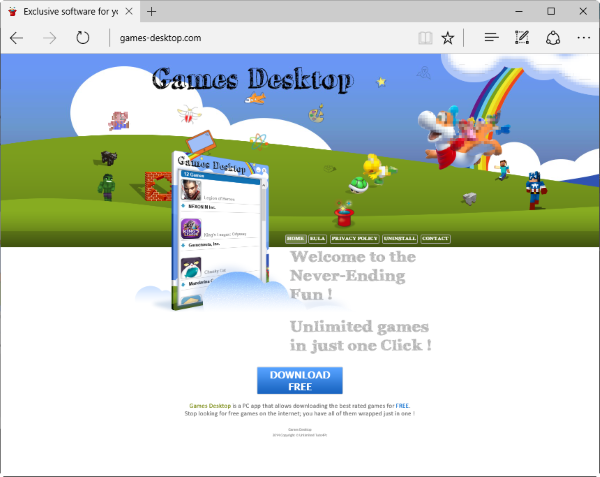
устанавливается на ваш компьютер вместе с бесплатными программами. Этот способ можно назвать «пакетная установка». Бесплатные программы предлагают вам установить дополнительные модули (Games Desktop). Если вы не отклоните предложение установка начнется в фоне. Games Desktop копирует свои файлы на компьютер. Обычно это файл GamesDesktop.exe. Иногда создается ключ автозагрузки с именем Games Desktop и значением GamesDesktop.exe. Вы также сможете найти угрозу в списке процессов с именем GamesDesktop.exe или Games Desktop. также создается папка с названием Games Desktop в папках C:Program Files или C:ProgramData. После установки Games Desktop начинает показывать реламные баннеры и всплывающую рекламу в браузерах. рекомендуется немедленно удалить Games Desktop. Если у вас есть дополнительные вопросы о Games Desktop, пожалуйста, укажите ниже. Вы можете использовать программы для удаления Games Desktop из ваших браузеров ниже.
Скачайте утилиту для удаления
Скачайте эту продвинутую утилиту для удаления Games Desktop и GamesDesktop.exe (загрузка начнется немедленно):
* Утилита для удаления был разработан компанией EnigmaSoftware и может удалить Games Desktop автоматически. Протестирован нами на Windows XP, Windows Vista, Windows 7, Windows 8 и Windows 10. Триальная версия Wipersoft предоставляет функцию обнаружения угрозы Games Desktop бесплатно.
Функции утилиты для удаления
- Удаляет файлы созданные Games Desktop.
- Удаляет ключи реестра созданные Games Desktop.
- Активируйте активную защиту для предотвращения заражения.
- Решите побочные проблемы с браузерами (реклама, перенаправления).
- Удаление гарантировано — если Wipersoft не справляется обратитесь за бесплатной поддержкой.
- Тех. поддержка в режиме 24/7 включена в предложение.
Скачайте Spyhunter Remediation Tool от Enigma Software
Скачайте антивирусные сканер способный удалить Games Desktop и GamesDesktop.exe (загрузка начнется немедленно):
Функции Spyhunter Remediation Tool
- Удаляет файлы созданные Games Desktop.
- Удаляет ключи реестра созданные Games Desktop.
- Устраняет браузерные проблемы.
- «Утилита для удаления тулбаров» поможет избавиться от нежелательных дополнений.
- Удаление гарантировано — если Spyhunter Remediation Tool не справляется обратитесь за бесплатной поддержкой.
- Тех. поддержка в режиме 24/7 включена в предложение.
We noticed that you are on smartphone or tablet now, but you need this solution on your PC. Enter your email below and we’ll automatically send you an email with the downloading link for Games Desktop Removal Tool, so you can use it when you are back to your PC.
Наша служба тех. поддержки удалит Games Desktop прямо сейчас!
Здесь вы можете перейти к:
Как удалить Games Desktop вручную
Проблема может быть решена вручную путем удаления файлов, папок и ключей реестра принадлежащих угрозе Games Desktop. Поврежденные Games Desktop системные файлы и компоненты могут быть восстановлены при наличии установочного пакета вашей операционной системы.
Чтобы избавиться от Games Desktop, необходимо:
1. Остановить следующие процессы и удалить соответствующие файлы:
- GamesDesktop.exe
- unins000.exe
Предупреждение: нужно удалить только файлы с именами и путями указанными здесь. В системе могут находится полезные файлы с такими же именами. Мы рекомендуем использовать утилиту для удаления Games Desktop для безопасного решения проблемы.
2. Удалить следующие вредоносные папки:
- C:ProgramFilesGamesDesktop
3. Удалить следующие вредоносные ключи реестра и значения:
Предупреждение: если указано значение ключа реестра, значит необходимо удалить только значение и не трогать сам ключ. Мы рекомендуем использовать для этих целей утилиту для удаления Games Desktop.
Удалить программу Games Desktop и связанные с ней через Панель управления
Мы рекомендуем вам изучить список установленных программ и найти Games Desktop а также любые другие подозрительные и незнакомы программы. Ниже приведены инструкции для различных версий Windows. В некоторых случаях Games Desktop защищается с помощью вредоносного процесса или сервиса и не позволяет вам деинсталлировать себя. Если Games Desktop не удаляется или выдает ошибку что у вас недостаточно прав для удаления, произведите нижеперечисленные действия в Безопасном режиме или Безопасном режиме с загрузкой сетевых драйверов или используйте утилиту для удаления Games Desktop.
Windows 10
- Кликните по меню Пуск и выберите Параметры.
- Кликните на пункт Система и выберите Приложения и возможности в списке слева.
- Найдите Games Desktop в списке и нажмите на кнопку Удалить рядом.
- Подтвердите нажатием кнопки Удалить в открывающемся окне, если необходимо.
Windows 8/8.1
- Кликните правой кнопкой мыши в левом нижнем углу экрана (в режиме рабочего стола).
- В открывшимся меню выберите Панель управления.
- Нажмите на ссылку Удалить программу в разделе Программы и компоненты.
- Найдите в списке Games Desktop и другие подозрительные программы.
- Кликните кнопку Удалить.
- Дождитесь завершения процесса деинсталляции.
Windows 7/Vista
- Кликните Пуск и выберите Панель управления.
- Выберите Программы и компоненты и Удалить программу.
- В списке установленных программ найдите Games Desktop.
- Кликните на кнопку Удалить.
Windows XP
- Кликните Пуск.
- В меню выберите Панель управления.
- Выберите Установка/Удаление программ.
- Найдите Games Desktop и связанные программы.
- Кликните на кнопку Удалить.
Удалите дополнения Games Desktop из ваших браузеров
Games Desktop в некоторых случаях устанавливает дополнения в браузеры. Мы рекомендуем использовать бесплатную функцию «Удалить тулбары» в разделе «Инструменты» в программе Spyhunter Remediation Tool для удаления Games Desktop и свяанных дополнений. Мы также рекомендуем вам провести полное сканирование компьютера программами Wipersoft и Spyhunter Remediation Tool. Для того чтобы удалить дополнения из ваших браузеров вручную сделайте следующее:
Internet Explorer
- Запустите Internet Explorer и кликните на иконку шестеренки в верхнем правом углу
- В выпадающем меню выберите Настроить надстройки
- Выберите вкладку Панели инструментов и расширения.
- Выберите Games Desktop или другой подозрительный BHO.
- Нажмите кнопку Отключить.
Предупреждение: Эта инструкция лишь деактивирует дополнение. Для полного удаления Games Desktop используйте утилиту для удаления Games Desktop.
Google Chrome
- Запустите Google Chrome.
- В адресной строке введите chrome://extensions/.
- В списке установленных дополнений найдите Games Desktop и кликните на иконку корзины рядом.
- Подтвердите удаление Games Desktop.
Mozilla Firefox
- Запустите Firefox.
- В адресной строке введите about:addons.
- Кликните на вкладку Расширения.
- В списке установленных расширений найдите Games Desktop.
- Кликните кнопку Удалить возле расширения.
Защитить компьютер и браузеры от заражения
Рекламное программное обеспечение по типу Games Desktop очень широко распространено, и, к сожалению, большинство антивирусов плохо обнаруживают подобные угрозы. Чтобы защитится от этих угроз мы рекомендуем использовать SpyHunter, он имеет активные модули защиты компьютера и браузерных настроек. Он не конфликтует с установленными антивирусами и обеспечивает дополнительный эшелон защиты от угроз типа Games Desktop.